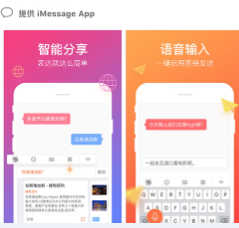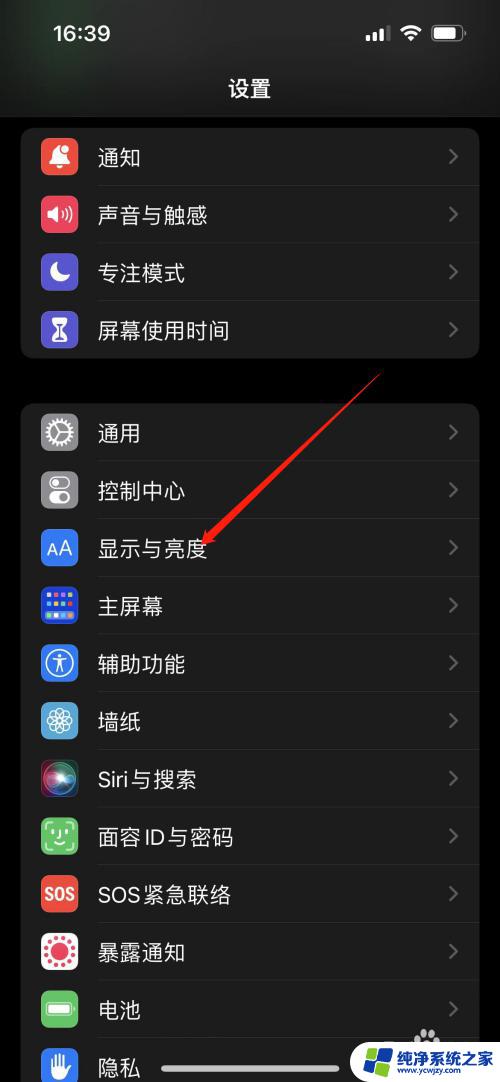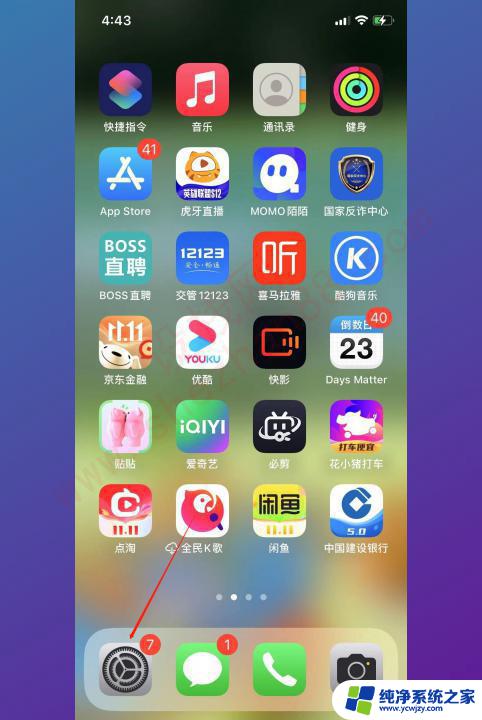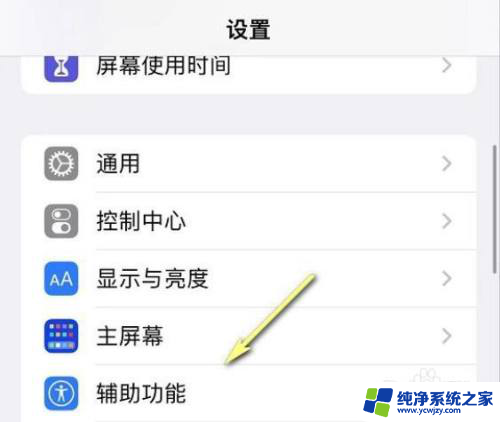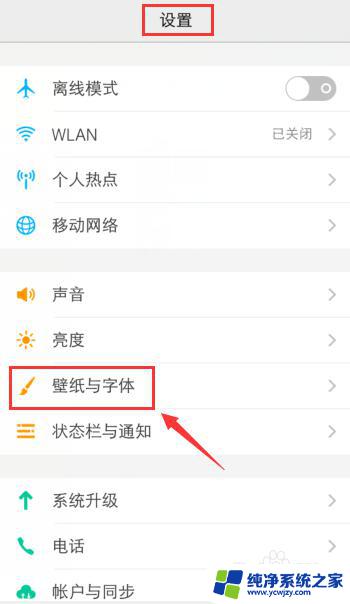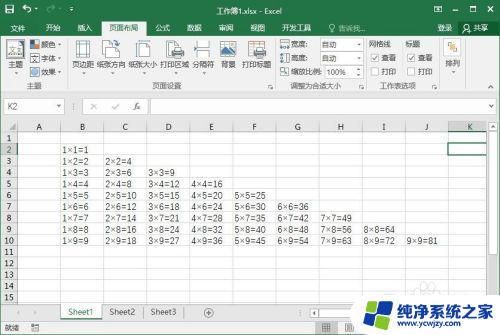苹果锁屏背景图 iPhone苹果手机设置自定义锁屏图像和手机背景图的步骤
更新时间:2023-12-16 11:02:00作者:xiaoliu
当我们使用iPhone苹果手机时,一个令人愉悦的用户体验是能够自定义锁屏图像和手机背景图,苹果公司提供了简便的设置步骤,让我们能够轻松更换锁屏背景和手机壁纸。通过设置自己喜欢的照片或者精心挑选的图像作为锁屏和背景,我们能够为手机增添个性和独特的风格。下面让我们一起来了解如何进行这些设置,为我们的iPhone手机注入更多个性与魅力。
具体步骤:
1.打开iPhone苹果手机,找到“设置”,如下图所示
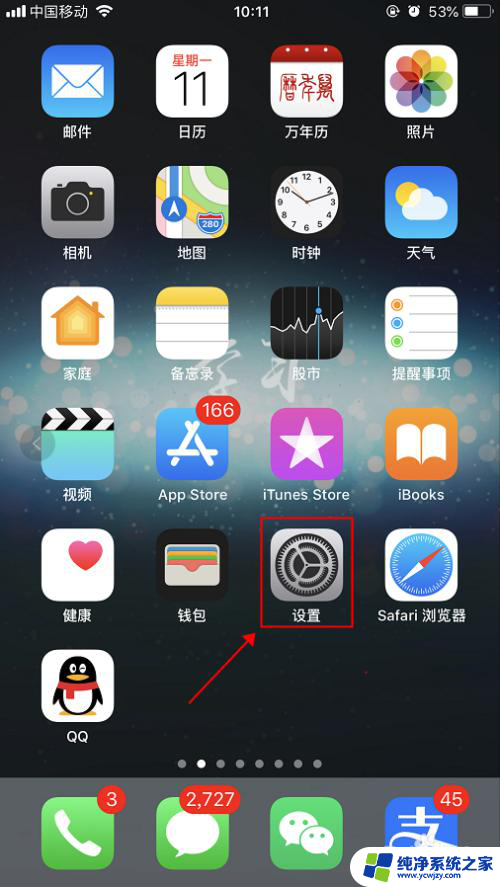
2.在设置界面,找到“墙纸”选项,如下图所示
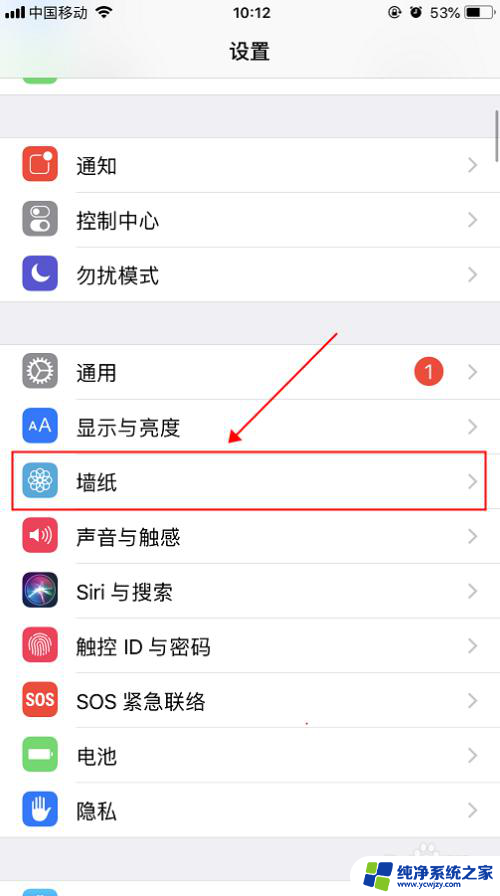
3.在墙纸界面,点击“选择新的墙纸”,如下图所示
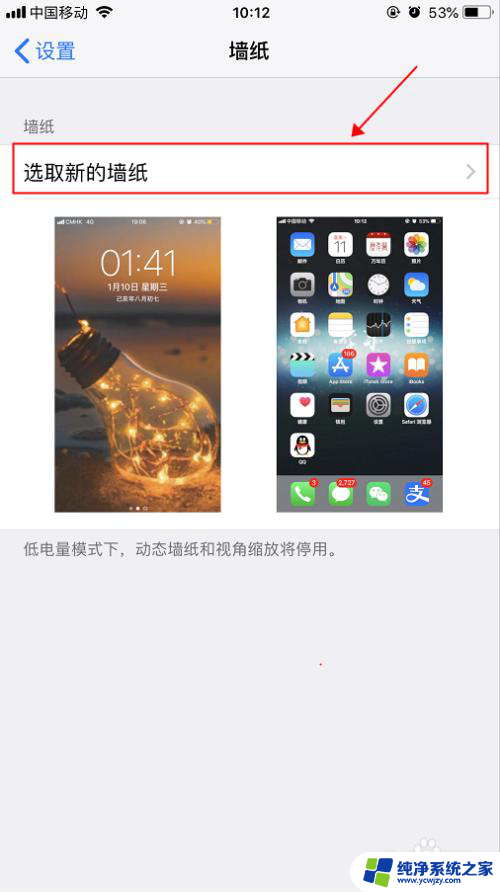
4.在选取界面,可以从手机自带的墙纸里面选择,也可以从自己的相簿中选择照片,如下图所示
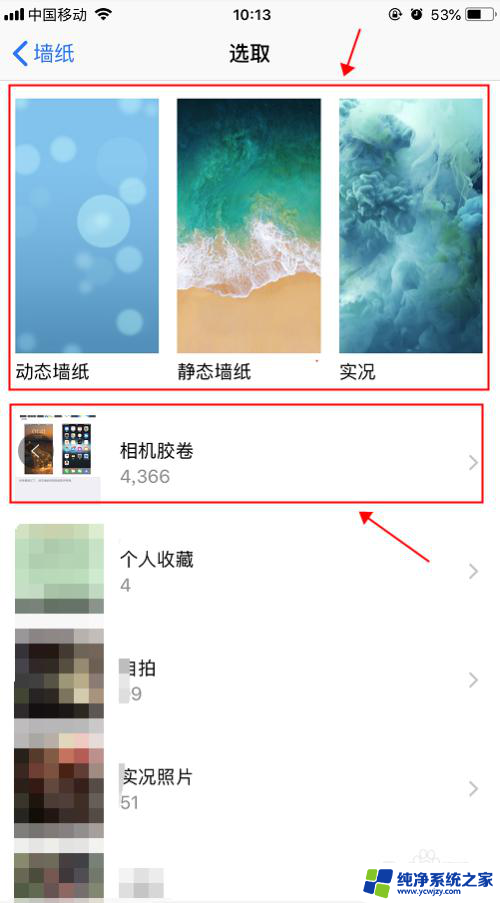
5.点击选择一张喜欢的照片,如下图所示
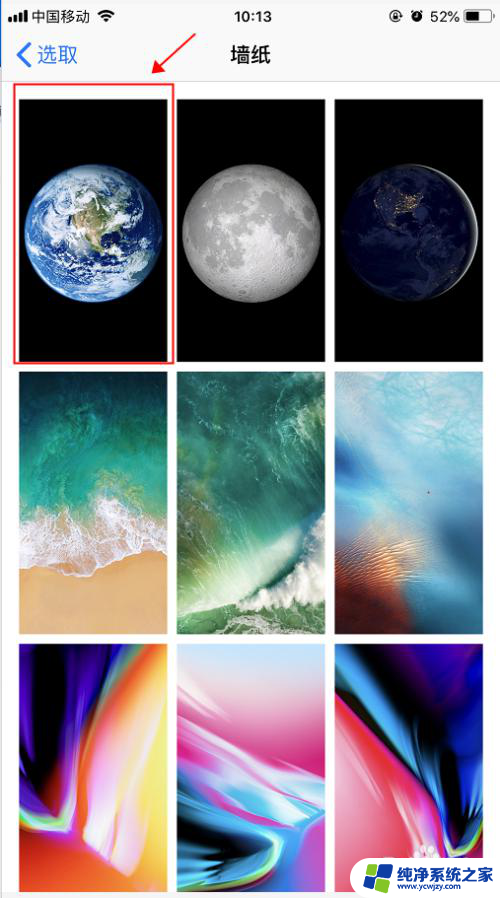
6.点击右下角的“设定”,如下图所示

7.在弹出的设定菜单,可以选择“设定锁定屏幕”、“设定主屏幕”以及两个同时设定的“同时设定”。如下图所示
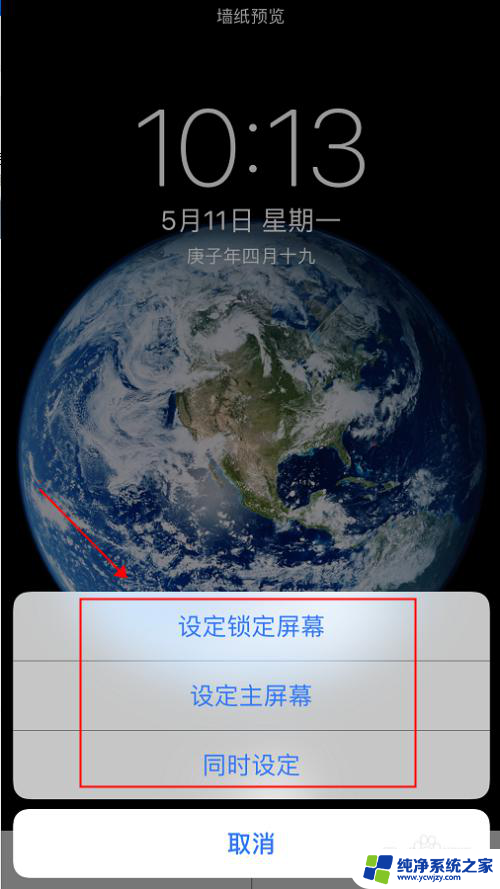
8.这里是选择单独设定主屏幕,效果如下图所示
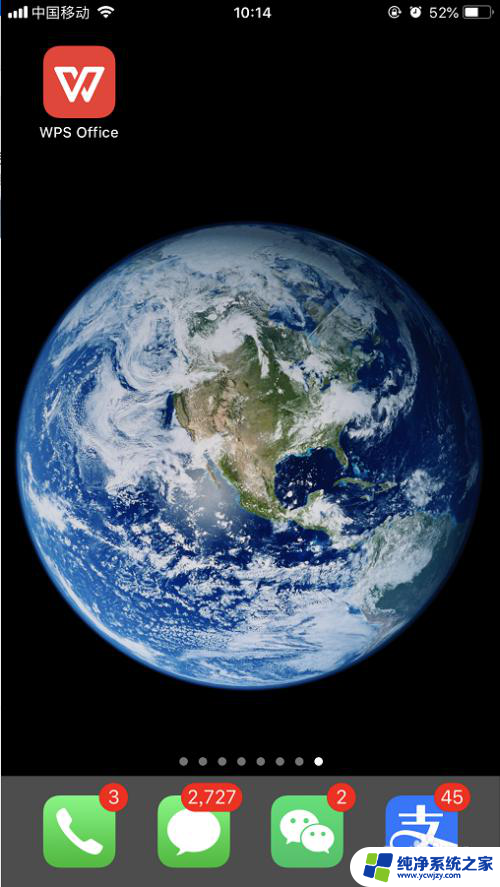
9.设定锁定屏幕,手机锁定之后,效果如下图所示
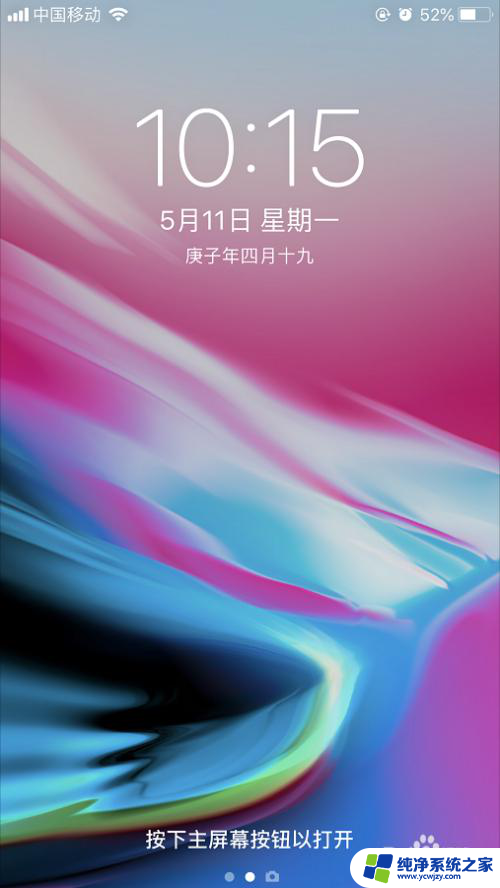
以上就是关于苹果锁屏背景图的全部内容,如果您遇到了相同的问题,可以参考本文中的步骤进行修复,希望这些步骤对您有所帮助。